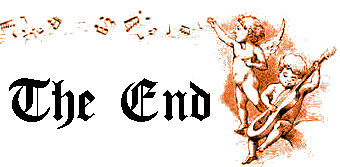|
Phares
et Feux pour Patch MSTS 1.5.5 (non officiel ) Si vous souhaitez modifier
les Phares et les Feux pour les faire fonctionner avec le changement
de cabine ( Touche 1 ou & du clavier ) vous pouvez modifier les
fichier .eng ou .wag respectivement de la loco et du wagon en ajoutant
et modifiant la rubrique « Lights » (avec un s ) et comme
dans ces exemples Rajoutez autant de paragraphes Light (sans s ) que de Phares
ou Feux concernés en
se basant sur les mêmes paragraphes Light de Phares et Feux existants
dans votre fichier .eng (excepté pour les paragraphes
« Light » des Phares et Feux destinés aux trains
de traffic) comme suit : LOCOSVoici le paragraphe Light
du Phare Droite Avant complet initial (qui doit se trouver en principe
dans chaque fichier .eng d’un modèle bien conçu) : ( pour mémoire ce qui est écrit en couleur ne doit pas figurer dans votre paragraphe ) Light ( comment( Headlight bottom right
bright ; Blanc Droite Avant complet
) Type ( 0 ) Conditions ( Headlight ( 3 ) « ici c’est le statut d’éclairage complet » Unit ( 2 ) « ici la loco est en tête de rame, cabine normale, seule ou avec wagons »
) FadeIn ( 0.5 ) FadeOut ( 0.5 ) Cycle ( 0 ) States ( 1 State ( Duration ( 0.0 ) LightColour ( ffffffff ) « pour info la couleur ( ffffffff ) donne un blanc opaque pour imiter un éclat aveuglant en éclairage complet » Position ( 0.891 1.685 8.610 ) Azimuth ( 0.0 -5.0 5.0 ) Transition ( 0 ) Radius ( 0.5 ) ) ) ) Light ( comment( Headlight bottom right
bright ; Blanc Droite Arrière
complet ) Type ( 0 ) Conditions ( Headlight ( 3 ) « ici Headlight c’est le statut de la commande d’éclairage ( Touche H ) c’est soit éteint Headlight ( 1 ), soit réduit Headlight ( 2 ) soit complet Headlight ( 3 ) » Unit ( 5 ) « ici la loco est en tête de rame cabine inversée, seule ou avec wagons »
) FadeIn ( 0.5 ) FadeOut ( 0.5 ) Cycle ( 0 ) States ( 1 State ( Duration ( 0.0 ) LightColour ( ffffffff ) Position ( 0.891 1.685 -8.610 ) « ici ce sont les axes de construction du modèle ( X Y Z ) comme ce Phare Droite se trouve à l’arrière donc sur la partie négative de l’axe Z du modèle ce sera – Z Azimuth ( -180 175 -175 ) « ici il faut retourner de 180° toutes les valeurs c’est à dire de prendre l’opposé des valeurs initiales du paragraphe Light du Phare Droite de devant précédemment décrit »
Transition
( 0 ) Radius ( 0.5 ) ) ) ) Light ( comment( Headlight bottom left bright
; Blanc Gauche Arrière complet
) Type ( 0 ) Conditions ( Headlight ( 3 ) Unit ( 5 ) ) FadeIn ( 0.5 ) FadeOut ( 0.5 ) Cycle ( 0 ) States ( 1 State ( Duration ( 0.0 ) LightColour ( ffffffff )
Position ( -0.891 1.685 -8.610 )
« ici Azimuth ( -180 175 -175 ) Transition ( 0 ) Radius ( 0.5 ) ) ) ) Example : Position
( 0.610 1.630 8.600 ) = Position ( axe X axe Y axe Z ) Tout ce qui est à l’avant du
modèle: l’axe Z est positif Tout ce qui est à l’arrière
du modèle : l’axe Z est négatif Tout ce qui est à droite
du modèle : l’axe X est positif Tout ce qui est à gauche
du modèle : l’axe X est négatif Un petit mémo en dessin
pour modifier la ligne « Azimuth » dans le paragraphe Light ; Si vous avez un Phare blanc
Avant dont les paramètres de la ligne Azimuth sont : Azimuth ( 0.0 -5.0 5.0 ) …et que vous devez retourner
ces valeurs pour le même Phare mais à l’arrière cette fois-ci, prenez
l’opposé des valeurs initiales respectives comme ceci :
AVANT
Ce qu’il faut garder en
mémoire c’est qu’on ne doit pas dépasser la
valeur +180 ou –180
par exemple pour –5 initial,
on ne peut pas mettre en opposé –185,
ou pour +5 initial un opposé à +185 Le cercle est divisé en
deux par son diamètre : le demi
cercle à gauche ce sont les valeurs négatives et
celui de droite les valeurs positives Un opposé à –5 c’est +175
ARRIERE
- 175 + 175 180 Pour mémoire : +180
= -180 (c’est identique) Headlight ( 1 ) = statut
éclairage éteint Headlight ( 2 ) = statut
éclairage réduit Headlight ( 3 ) = statut
éclairage complet Headlight ( 5 ) = statut
combiné éclairage éteint + réduit Headlight ( 6 ) = statut
combiné éclairage éteint + complet Headlight ( 7 ) = statut
combiné éclairage réduit + complet Les Phares blancs
à l’avant du modèle c’est « Unit
( 2 ) » Les Phares blancs
à l’arrière du modèle c’est « Unit ( 5 ) » Les Feux rouges à
l’avant du modèle c’est « Unit ( 4 ) » Les Feux rouges à l’arrière du modèle c’est « Unit ( 3 ) » Maintenant un exemple pour
une modification de Feux Rouge
Arrière Droit complet initial inclus dans tout fichier .eng d’une
loco bien construite : Light ( comment( Rear red light right bright
; Rouge Droite Arrière complet
) Type ( 0 ) Conditions ( Headlight ( 3 ) « ici c’est le statut d’éclairage complet » Unit ( 3 ) « ici la loco est en marche avant cabine normale, seule sans wagon et considérée comme dernière unité de la rame »
) FadeIn ( 0.5 ) FadeOut ( 0.5 ) Cycle ( 0 ) States ( 1 State ( Duration ( 0.0 ) LightColour ( ffff0000 ) « pour info la couleur ( ffff0000 ) donne un rouge opaque pour imiter un éclat aveuglant en éclairage complet » Position ( 0.610 1.630 -8.600 ) « ici l’axe Z est négatif car le Feu Rouge est à l’arrière de la loco qui roule en marche avant normale » Azimuth ( -180 -180 -180 ) « ici les trois valeurs d’éclairage sont à l’arrière (voir dessin ci-dessus) » Transition ( 0 ) Radius ( 0.5 ) ) ) ) Voilà maintenant ce même paragraphe modifié pour que le Feu Rouge Avant Droite soit actif pour la loco en Marche cabine inversée Light ( comment( Fore red light right bright
; Rouge Droit Avant complet ) Type ( 0 ) Conditions ( Headlight ( 3 ) « ici c’est le statut d’éclairage complet » Unit ( 4 ) « ici la loco est en marche cabine inversée, seule sans wagon »
) FadeIn ( 0.5 ) FadeOut ( 0.5 ) Cycle ( 0 ) States ( 1 State ( Duration ( 0.0 ) LightColour ( ffff0000 ) Position ( 0.610 1.630 8.600 ) « ici l’axe Z est positif car le Feu Rouge est à l’avant de la loco qui roule en marche cabine inversée » Azimuth ( 0.0 0.0 0.0 ) « ici les trois valeurs d’éclairage sont à l’avant (voir dessin ci-dessus) » Transition ( 0 ) Radius ( 0.5 ) ) ) ) Vous ne pourrez pas, pour
un wagon, sous peine de déstabilisation de MSTS, Ce paragraphe Light suivant
est en principe dans chaque fichier .wag d’un wagon bien construit Light ( comment( Tail light right bright
; Rouge Droit Arrière complet ) Type( 0 ) Conditions ( Headlight ( 3) « ici c’est le statut d’éclairage complet » Unit ( 3 ) « ici le wagon est le dernier de la rame en marche avant (loco cabine normale),»
) FadeIn ( 0.5 ) FadeOut ( 0.5 ) Cycle ( 0 ) States ( 1 State ( Duration ( 0.0 ) LightColour ( ffff0000 ) Position ( 0.936 2.05 -13.12 ) « ici l’axe Z est négatif car le Feu Rouge est à l’arrière du wagon qui roule en marche avant normale » Azimuth ( -180 -180 -180 ) « ici les trois valeurs d’éclairage sont à l’arrière du modèle (voir dessin ci-dessus) « -180 = +180 » c’est identique » Transition ( 0 ) Radius ( 0.5 ) ) ) ) Voici la modification de ce paragraphe Light pour l’éclairage du même Feu mais à l’avant cette fois : Light ( comment( Tail light right bright
; Rouge Droit Avant complet ) Type( 0 ) Conditions ( Headlight ( 3 ) « ici c’est le statut d’éclairage complet » Unit ( 4 ) « ici le wagon est le dernier de la rame en marche arrière (loco cabine inversée),»
) FadeIn ( 0.5 ) FadeOut ( 0.5 ) Cycle ( 0 ) States ( 1 State ( Duration ( 0.0 ) LightColour ( ffff0000 ) Position ( 0.936 2.05 13.12 ) « ici l’axe Z est positif car le Feu Rouge est à l’avant du wagon qui roule en marche arrière » Azimuth ( 0.0 0.0 0.0 ) « ici les trois valeurs d’éclairage sont à l’avant (voir dessin ci-dessus) » Transition ( 0 ) Radius ( 0.5 ) ) ) ) Ce qu’il faut retenir : Les différents statuts
d’éclairage Headlight Headlight ( 1 ) = statut
éclairage éteint
(on ne s’en sert pratiquement pas) Headlight ( 2 ) = statut
éclairage réduit Headlight ( 3 ) = statut
éclairage complet Headlight ( 5 ) = statut
combiné éclairage éteint + réduit
(n’éclairera qu’en statut réduit) Headlight ( 6 ) = statut
combiné éclairage éteint + complet (n’éclairera qu’en statut complet) Headlight ( 7 ) = statut
combiné éclairage réduit + complet (n’éclairera qu’en statut complet) Ces 3 derniers statuts combinés ( 5 ) ( 6 ) et ( 7 )
permettent d’économiser des paragraphes Light mais j’avoue ne pas
avoir exactement compris à quoi ils servent Le nouveau statut Headlight
( 7 ) présent dans le Patch v1.5.5 remplace l’ancien statut Headlight
( 4 ) du Patch précédent v1.5.4 Une petite aide concernant
les couleurs des Phares : LightColour ( 80ffffff ) = un blanc pour Phares réduits
Headlight ( 2 ) LightColour ( ffffffff ) = un blanc opaque pour Phares
complets Headlight (
3 ) LightColour ( 80ff0000 ) = un rouge pour Feux rouges
réduits Headlight ( 2 ) LightColour ( ffff0000 ) = un rouge pour Feux rouges
complets Headlight ( 3 ) Créez dans la rubrique
Lights (avec s) autant de paragraphes Light (sans s) que de Feux ou
Phares que vous souhaitez ajouter et encore autant de paragraphes
Light (sans s) que de statuts (Headlight) pour ces mêmes Phares ou
Feux. En principe pour les statuts d’éclairage,
seuls les Headlight ( 2 ) et Headlight ( 3 ) sont nécessaires si vous
souhaitez commuter les Phares et Feux entre éteint, réduit et complet ;
il n’est pas nécessaire d’avoir un statut Headlight ( 1 ) N’oubliez pas de comptabiliser le nombre de paragraphes Light (sans s) y compris ceux pour les Phares et Feux de traffic AI ainsi que les éventuels paragraphes pour les éclats du pantograph ou autres et de rectifier en conséquence le chiffre figurant à côté de la rubrique Lights (avec s) …si la rubrique « Lights »
contient 22 paragraphes « Light » mettez : Lights ( 22 Attention de bien faire
correspondre les parenthèses dans la reconstitution de votre rubrique
« Lights » y compris pour les paragraphes « Light »
individuels ; cette inobservation peut entraîner des disfonctionnements
de MSTS. Une méthode conseillée pour ajouter des paragraphes Light, c’est de copier-coller les paragraphes existants un par un et de les modifier également un par un ( Un copier-coller de paragraphe Light et de suite les modifications dans le paragraphe collé ( Encore une fois lorsque vous faites votre action de copier, incluez bien dans la surbrillance, les parenthèses qui font partie de votre paragraphe Light ) Un autre conseil :
Faites dans la rubrique « Lights » déjà tous les paragraphes
« Light » relatifs aux Phares blancs gauche et droite à
statut réduit et complet ( si vous voulez ces 2 statuts ) puis faites
les paragraphes « Light » relatifs aux Feux rouges gauche
et droite à statut réduit et complet ( si vous voulez ces deux statuts
également ) Shématiquement vous pourriez
avoir cette construction de rubrique Lights pour une loco : Lights ( 21 Comment ( Phares Blancs
)
Light ( Phare Blanc Avant
Droit réduit ) Light ( Phare Blanc Avant
Gauche réduit ) Light ( Phare Blanc Avant
Droit complet) Light ( Phare Blanc Avant
Gauche complet)
Light ( Phare Blanc Arrière
Gauche réduit ) Light ( Phare Blanc Arrière
Droit complet) Light ( Phare Blanc Arrière
Gauche complet) Comment ( Feux Rouges )
Light ( Feux Rouge Arrière
Gauche réduit ) Light ( Feux Rouge Arrière
Droit complet) Light ( Feux Rouge Arrière
Gauche complet)
Light ( Feux Rouge Avant
Gauche réduit ) Light ( Feux Rouge Avant
Droit complet) Light ( Feux Rouge Avant
Gauche complet) Comment ( Phares et Feux pour Traffic AI )
Light ( Phare Blanc Avant
Gauche complet) Light ( Feux Rouge Arrière
Droit complet) Light ( Feux Rouge Arrière
Gauche complet)
Light ( éclats d’effets
pour pantograph ) )
Je vous souhaite de bonnes
bidouilles Amitiés Gérard |
|||||||||||||||||||||